Microsoft Dataverse gestionare echipe
Utilizarea echipelor Microsoft Dataverse este opțională. Cu toate acestea, echipele oferă o modalitate ușoară de a partaja obiecte de business și vă permit să colaborați cu alte persoane din unitățile de business. Deși o echipă face parte dintr-o unitate de business, poate include și utilizatori din alte unități de business. Puteți asocia un utilizator cu mai multe echipe. Acest subiect discută diferitele tipuri de echipe și diversele lor operațiuni.
Bacșiș
Consultați acest video: Administrați utilizatorii aplicației, rolurile de securitate, echipele și utilizatorii din Centrul de administrare Power Platform.
Tipuri de echipe
Echipă proprietară: O echipă proprietară deține înregistrări și are roluri de securitate atribuite. Privilegiile unui utilizator pot proveni din rolurile lor individuale de securitate, din echipele din care fac parte sau din cele pe care le moștenesc. O echipă are drepturi de acces complet asupra înregistrărilor pe care le deține. Membrii echipei sunt adăugați manual echipei proprietar.
Echipă de acces:. O echipă de acces nu deține înregistrări și nu are atribuite roluri de securitate. Membrii echipei au privilegiile definite de rolurile lor individuale de securitate și de rolurile celorlalte echipe din care sunt membri. Acești membri împărtășesc înregistrările cu o echipă de acces, iar echipei i se acordă drepturi de acces la înregistrări. Drepturile de acces includ Citire, Scriere și Anexare.
Microsoft Entra echipa de grup: Similar cu echipele proprietare, o Microsoft Entra echipă de grup poate deține înregistrări și poate avea roluri de securitate atribuite echipei. Security și Office sunt două tipuri de echipe de grup și corespund direct Microsoft Entra tipurilor de grupuri. Rolurile de securitate ale grupului pot fi atribuite doar pentru o anumită echipă sau pentru un membru al echipei cu privilegii de utilizator care includ moștenirea privilegiului membrilor. Membrii echipei sunt derivați dinamic (adăugați și eliminați) atunci când accesează un mediu bazat pe apartenența lor la Microsoft Entra grup. Mai multe informații: Gestionarea echipelor de grup
Notă
Puteți atribui roluri de securitate direct echipelor proprietare și echipelor de grup și Microsoft Entra utilizatorilor. Selectorul de mediu recunoaște numai utilizatorii care sunt membri ai echipelor de grup și utilizatorii care au roluri de Microsoft Entra securitate atribuite direct.
Operațiuni în echipă
Accesați pagina echipei dvs
Conectați-vă la Centrul de administrare Power Platform.
Selectați un mediu și apoi selectați Setări>Utilizatori + permisiuni>Echipe.
Este afișată o listă a tuturor echipelor din mediu.

Creați o echipă nouă
Conectați-vă la Centrul de administrare Power Platform.
Selectați un mediu și apoi selectați Setări>Utilizatori + permisiuni>Echipe.
Selectați +Creați echipa.
Specificați următoarele câmpuri:
Numele echipei: Asigurați-vă că acest nume este unic în cadrul unei unități de business.
Descriere: Introduceți o descriere a echipei.
Unitate de business: Selectați unitatea de business din lista verticală.
Administrator: Căutați utilizatori din organizație. Începeți să introduceți caractere.
Notă
Câmpul Administrator este doar pentru referință și nu are nicio prelucrare specială. Puteți utiliza acest câmp pentru a restricționa cine poate adăuga și elimina membri ai echipei, înregistrând un insert pe API-urile asociate și disociate pentru relația teammembership_association. Aceste acțiuni pot fi aplicate atunci când utilizatorul este administratorul echipei. Pentru mai multe informații, consultați exemplul de cod al comunității.
Tipul echipei: Selectați Tipul echipei din lista verticală.

Notă
O echipă poate fi unul dintre următoarele tipuri: Proprietar, Acces, Microsoft Entra Grup de securitate sau Microsoft Entra Grup Office.
Dacă tipul de echipă este Microsoft Entra Grup de securitate sau Microsoft Entra Grup Office, trebuie să introduceți și aceste câmpuri:
- Nume grup:Începeți să introduceți text pentru a selecta un nume de grup existent Microsoft Entra . Aceste grupuri sunt pre-create în Microsoft Entra ID.
- Tip de membru: Selectați tipul de membru din lista verticală.
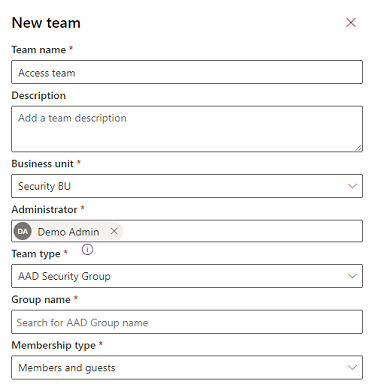
După ce creați echipa, puteți adăuga membri ai echipei și puteți selecta rolurile de securitate corespunzătoare. Acest pas este opțional, dar recomandat.
Editarea unei echipe
Conectați-vă la Centrul de administrare Power Platform.
Selectați un mediu și apoi selectați Setări>Utilizatori + permisiuni>Echipe.
Bifați caseta de selectare pentru un nume de echipă.

Selectați Editare echipă. Nume echipă, Descriere și Administrator sunt disponibile pentru editare. Pentru a edita Unitatea de afaceri, consultați Schimbarea unității de afaceri pentru o echipă.
Actualizați câmpurile după cum este necesar, apoi selectați Actualizați.

Gestionați membrii echipei
Puteți adăuga și șterge membri dintr-o echipă.
Notă
Gestionarea membrilor echipei este permisă numai pentru tipurile de echipă Proprietar și Acces. Pentru Microsoft Entra echipele de grup, gestionarea membrilor echipei trebuie să fie efectuată de un Microsoft Entra administrator.
Conectați-vă la Centrul de administrare Power Platform.
Selectați un mediu și apoi selectați Setări>Utilizatori + permisiuni>Echipe.
Bifați caseta de selectare pentru un nume de echipă.

Selectați Gestionarea membrilor echipei.
Alegeți una dintre următoarele variante:
Pentru a adăuga noi membrii al echipei, selectați + Adăugați membri ai echipei și apoi specificați utilizatorii.

Pentru a șterge un membru al echipei, selectați utilizatorul și apoi selectați Eliminați.
Notă
Cerință de privilegii: pentru a adăuga sau elimina un membru al echipei dintr-o echipă de proprietari, utilizatorul trebuie să aibă aceleași privilegii pe care le are echipa sau mai mari. De exemplu, dacă echipei i se atribuie un rol de securitate de Expert logistică sistem, utilizatorul va trebui să aibă un rol de securitate de Expert logistică sistem sau de Administrator de sistem.
Adăugarea de utilizatori cu starea dezactivată: în mod implicit, nu puteți adăuga utilizatori dezactivați în echipele dvs. de proprietari. Dacă trebuie să adăugați utilizatori dezactivați, puteți activa setarea DB al organizației AllowDisabledUsersAddedToOwnerTeams folosind instrumentul OrgDBOrgSettings pentru Microsoft Dynamics CRM.
Puteți folosi plug-in-uri pentru a gestiona apartenența la echipă, de exemplu pentru a adăuga și a elimina membri ai echipei în funcție de o anumită condiție comercială. Întrucât există o secvență de evenimente care trebuie rulată în acest proces de afaceri, procesul de apartenență la echipă poate fi rulat numai în plug-in-uri asincrone .
Gestionați rolurile de securitate ale unei echipe
Bifați caseta de selectare pentru un nume de echipă.

Selectați Gestionare roluri de securitate.
Selectați rolul sau rolurile dorite, apoi selectați Salvați.

Ștergerea unei echipe
Conectați-vă la Centrul de administrare Power Platform.
Selectați un mediu și apoi selectați Setări>Utilizatori + permisiuni>Echipe.
Bifați caseta de selectare pentru un nume de echipă.

Selectați Ștergere de două ori pentru a confirma. Rețineți că această acțiune nu poate fi anulată.
Schimbarea unității de business pentru o echipă
Consultați Schimbarea unității de afaceri pentru o echipă.
Consultați și
Schimbați unitatea de afaceri pentru o echipăCreați un șablon de echipă și adăugați la un formular de entitate
Gestionarea echipelor de grup
Despre șabloanele de echipă
Adăugarea de echipe sau utilizatori unui profil de securitate pentru câmpuri
Despre șabloanele de echipă
Comportamentul relației entităților